Cách xóa thành viên ra khỏi nhóm Zalo trên máy tính, điện thoại iPhone CỰC DỄ
Bạn đang có kế hoạch điều chỉnh lại thành viên của nhóm chat Zalo để đẩy nhanh tiến độ một số công việc được tốt hơn. Vậy nếu thực hiện lọc xóa thành viên thì người bị mời ra khỏi nhóm Zalo có biết không? Làm sao để thao tác cách xóa thành viên trong nhóm Zalo hiệu quả nhất? Tham khảo ngay các bước xóa thành viên khỏi nhóm Zalo chi tiết nhất do 24hStore tổng hợp dưới đây.
1. Cách xóa thành viên ra khỏi nhóm chat Zalo trên điện thoại
Bạn hãy lưu ý rằng cách xóa thành viên trong nhóm Zalo chỉ thành công khi bạn là Admin (trưởng nhóm). Thành viên sau khi ra khỏi nhóm sẽ không thể khôi phục tin nhắn Zalo nhóm. Sau đây là 2 cách thực hiện việc xóa thành viên khỏi nhóm Zalo từ tổng quan đến chi tiết:
Thao tác làm nhanh
Đăng nhập vào app Zalo trên điện thoại iPhone 14 Pro Max 256GB cũ , Android -> nhấn vào Danh bạn chọn Nhóm -> tìm kiếm thành viên tại nhóm bạn muốn xóa -> chọn xóa thành viên -> nhấn Mời thành viên ra khỏi nhóm để xác nhận lại việc xóa thành viên trong nhóm Zalo đã lựa chọn.
Các bước chi tiết
Bước 1: Vào app Zalo trên điện thoại -> nhấn vào biểu tượng Danh bạ nằm ở thanh công cụ phía dưới -> rồi chọn mục Nhóm nằm ở thanh công cụ phía trên.
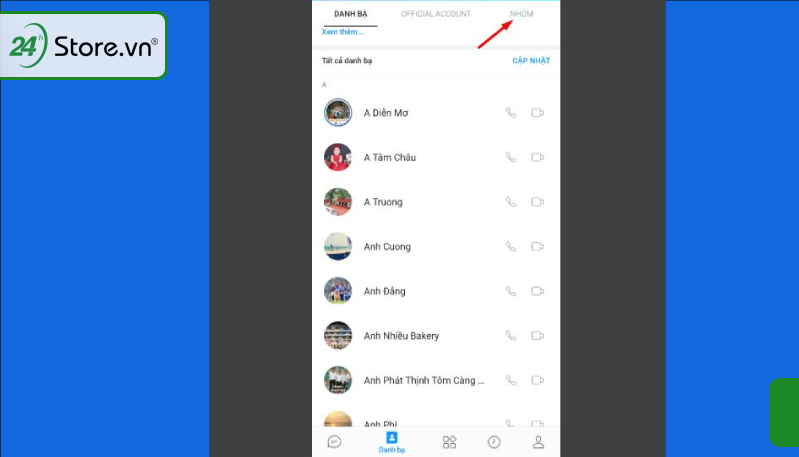
Bước 2: Tìm kiếm nhóm có chứa thành viên bạn muốn xóa/mời ra khỏi nhóm
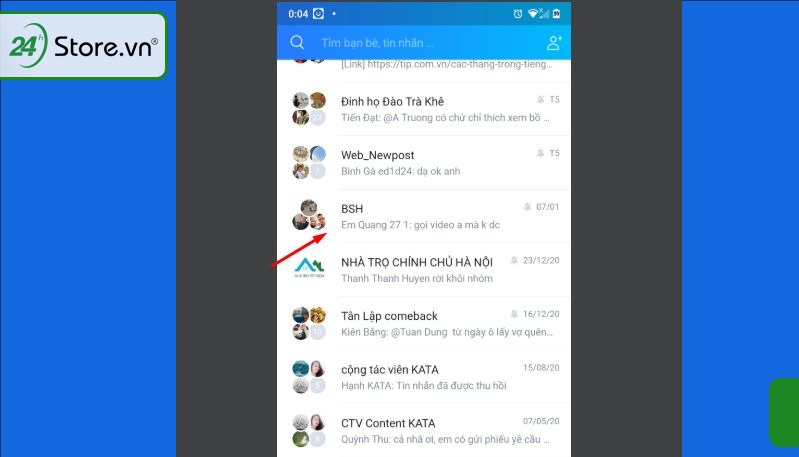
Bước 3: Nhấn vào tên nhóm -> chọn mục Xem thành viên -> nhấp chuột vào thành viên muốn xóa -> nhấn tiếp vào mục Mời ra khỏi nhóm -> nhấn chọn tiếp tục Mời ra khỏi nhóm để xác nhận chính thức.
Để tránh bị người lạ, tổ chức đa cấp lừa đảo làm phiền và bảo mật thông tin riêng tư tốt hơn, hãy xem ngay cách ẩn số điện thoại trên Zalo cực đơn giản và hữu ích. Bạn cũng có thể tham khảo thêm tính năng mới Zalo Video để xem thêm đa dạng các nội dung giải trí.
Cách này cũng có thể tham khảo cho iPhone 16 Pro Max chính hãng giá rẻ và cả dòng iPhone 16 Pro 128GB chính hãng giá rẻ.
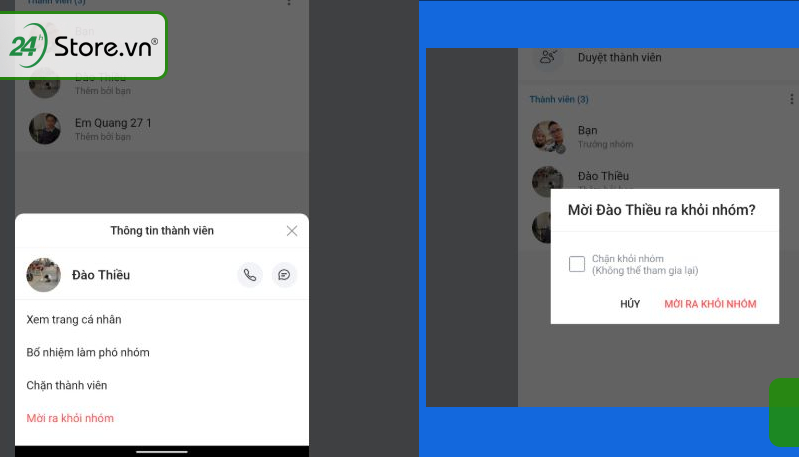
Dòng sản phẩm hấp dẫn nhất, hot nhất của nhà Táo không thể không kể đến chiếc điện thoại iPhone 14 128GB cũ được nâng cấp cải tiến cấu hình, hiệu suất hoạt động cực khủng nên được rất nhiều người dùng công nghệ đánh giá cao về những trải nghiệm như lướt web, nghe nhạc, thao tác xóa thành viên nhóm Zalo, nạp/rút tiền,... vô cùng mượt mà, nhanh gọn lẹ.
2. Hướng dẫn cách xóa thành viên ra khỏi nhóm Zalo trên máy tính
Việc thực hiện xóa thành viên khỏi nhóm Zalo trên máy tính PC cũng tương tự như trên điện thoại iPhone và Android, điểm khác duy nhất là giao diện và vị trí các mục cần chọn. Mời bạn tham khảo ngay hướng dẫn nhanh và chi tiết bên dưới:
Thao tác làm nhanh
Vào giao diện Zalo Web -> lựa chọn nhóm có chứa thành viên muốn xóa khỏi nhóm Zalo -> đến mục số lượng thành viên -> chọn thành viên muốn xóa -> nhấn mục Mời ra khỏi nhóm
Các bước chi tiết
Bước 1: Đăng nhập tài khoản Zalo theo đường link https://chat.zalo.me/ -> nhấn chọn biểu tượng danh bạ nằm ở phía bên tay trái -> chọn danh sách nhóm trên iPhone 16 Plus 128GB giá bao nhiêu và cả dòng iPhone 16 128GB chính hãng VN/A.
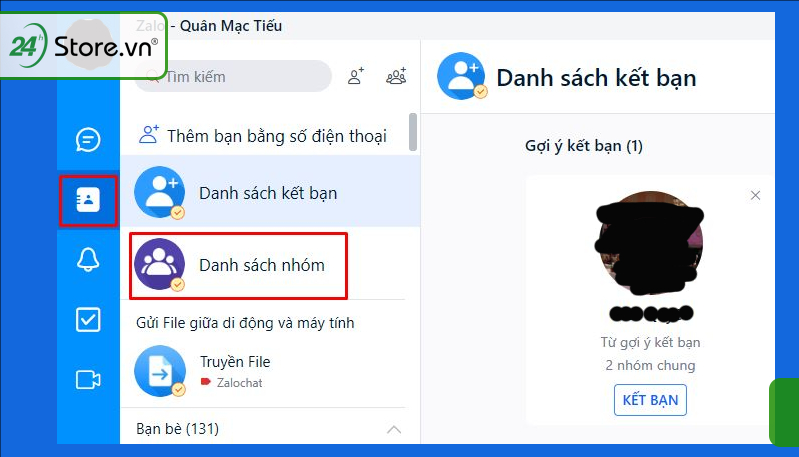
Bước 2: Nhấn vào nhóm có chứa thành viên bạn muốn xóa khỏi nhóm Zalo -> Bên phần thông tin nhóm nằm phía tay phải -> nhấn chọn mục số lượng thành viên nhóm
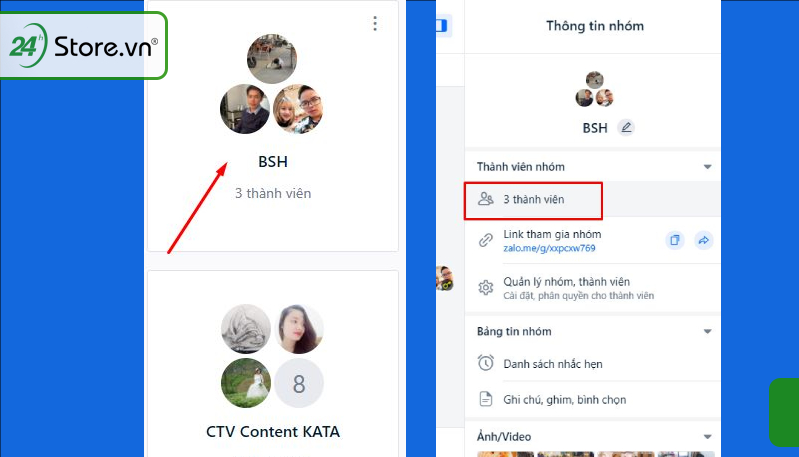
Bước 3: Nhấp chuột vào thành viên muốn xóa -> tại biểu tượng dấu 3 chấm chọn mục Mời ra khỏi nhóm -> chọn đồng ý để xóa thành viên khỏi nhóm Zalo.
Ngoài ra, hãy xem ngay cách hủy kết bạn trên Zalo vô cùng đơn giản và tiện lợi.
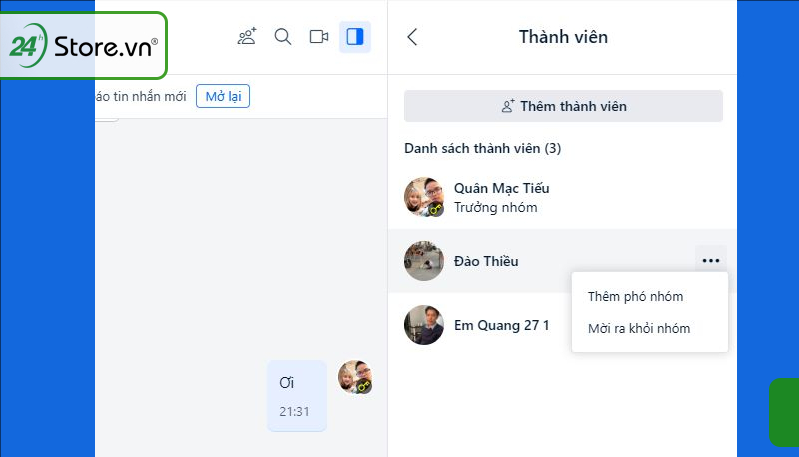
Trên đây là hướng dẫn chi tiết các bước thực hiện cách xóa thành viên trong nhóm Zalo nhanh chóng, đơn giản và dễ thao tác nhất. Hy vọng những thông tin cung cấp bên trên hữu ích và giúp bạn có thể sắp xếp tốt để công việc đạt hiệu quả cao nhất.
Ngoài ra, nếu vô tình gửi nhầm tin nhắn trong nhóm chat, đừng quá lo lắng, bạn hãy thực hiện ngay cách xóa tin nhắn Zalo sau 1 ngày cực đơn giản.
Bài viết liên quan:
Cách xóa ảnh đại diện Zalo bằng cách ĐƠN GIẢN nhất
Cách xóa thành viên trong nhóm Zalo CỰC DỄ
Hướng dẫn thu hồi tin nhắn Zalo sau 1 ngày DỄ THỰC HIỆN
Cách đăng nhập Chat.id.Zalo.me trên điện thoại và máy tính 1 cách DỄ DÀNG
Zalo Web - đăng nhập trên điện thoại và máy tính NHANH CHÓNG
Tham khảo ngay những cách tạo bình chọn trên Zalo hiệu quả.






















